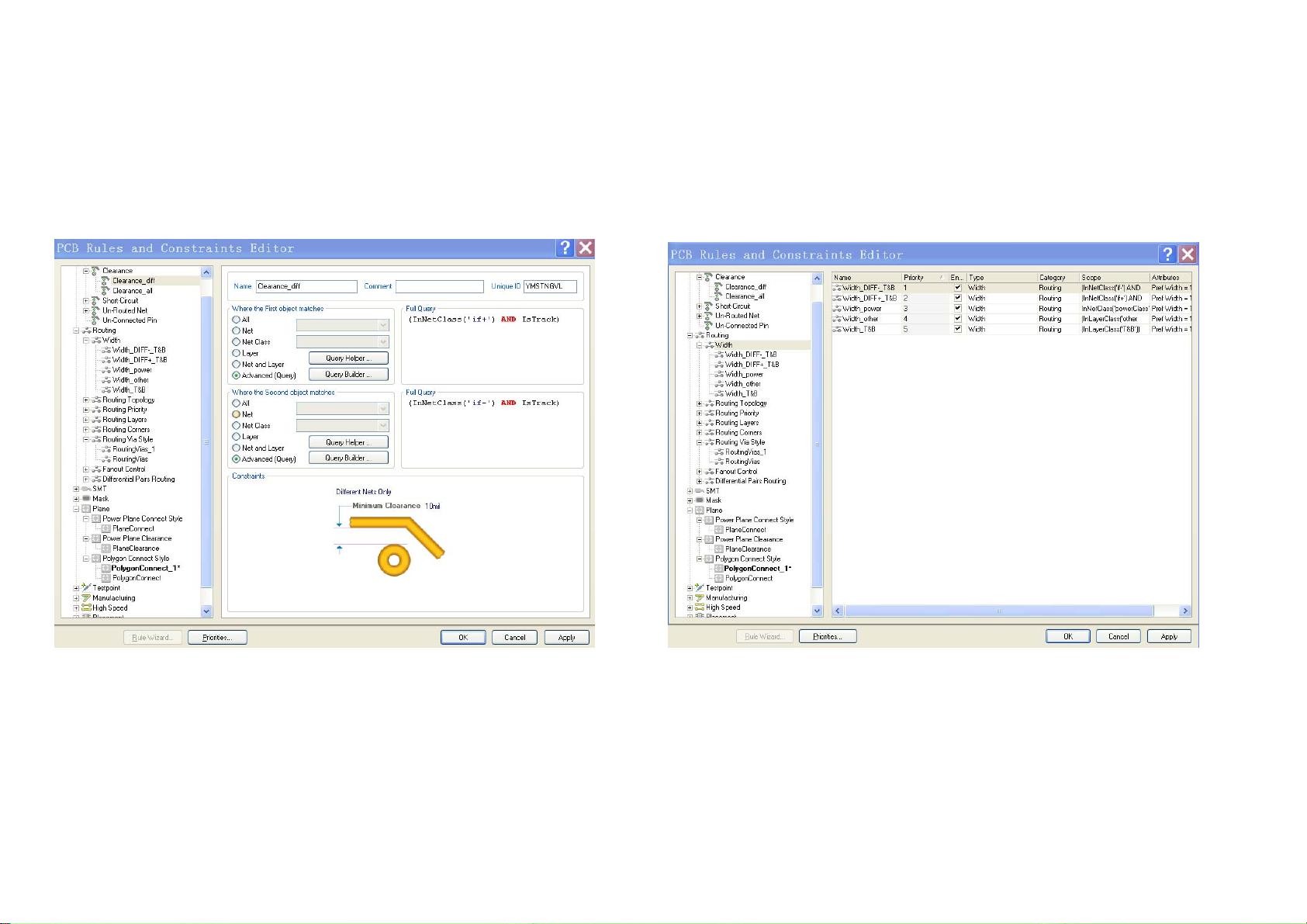Altium Designer高级设计技巧与实战解析
需积分: 50 165 浏览量
更新于2024-07-24
收藏 1.71MB PDF 举报
"本文主要汇总了Altium Designer的高级使用技巧,包括PCB设计中不同层间间距和线宽的设置、多边形铺铜的特殊连接方式、差分线的处理、铺铜避让、公英制转换的注意事项以及特定封装器件铺铜宽度的定制。"
在Altium Designer中,设计高速多层PCB时,经常会遇到针对不同层的特殊设计要求。例如,问题1和2中提到,TOP&BOTTOM层需要0.3MM的间距和线宽,而L2&L3层则要求0.2MM。这可以通过对板层进行分类并在Clearance设置的高级选项中选择相应的层类来实现。同样,线宽的调整也可按照类似步骤操作。
对于多边形铺铜的连接,如问题3所示,可以通过设置规则来实现过孔全连接和焊盘的十字连接。在Rules and Constraints Editor中选择Polygon Connect Style,利用Query Helper设置Object Type Checks为ISVIA,然后调整规则优先级,确保该规则生效。
设计差分信号线时(问题4),应将差分对的P信号和N信号分别归类到不同的Class_P和Class_N。在安全间距规则下设定这两个Class之间的间距,线宽的设定则需要分别在不同层为Class_P和Class_N定义独立的线宽规则,避免在同一规则中设置导致规则失效。
在处理铺铜避让(问题5)时,Altium Designer提供了Polygon Pour Cutout功能,通过绘制一个多边形来定义不需要铺铜的区域,重新铺铜后,系统会自动避开这些区域。
公英制转换可能导致精度误差(问题6),因此建议在设计过程中保持单一单位系统,避免频繁切换。
针对1206封装器件的特殊要求(问题7),可以创建一个新的Polygon Connect Style,并使用QueryBuilder选择3528封装,设置连接宽度为0.8MM,确保铺铜连接线的宽度满足需求。
最后,若需要在PCB上设置MARK点并开窗3MM,同时铺铜时自动避让(问题8),可以将MARK作为器件处理,并在封装库中增加一个3MM的SMD焊盘置于TOPSOLDER层,这样铺铜时系统会自动避开这个焊盘区域。
以上技巧都是Altium Designer在进行复杂PCB设计时的重要工具,熟练掌握这些技巧能够极大地提升设计效率和设计质量。
2023-11-17 上传
2019-07-24 上传
301 浏览量
2012-07-11 上传
2020-07-17 上传
点击了解资源详情
yazichenhui
- 粉丝: 1
- 资源: 16
最新资源
- JHU荣誉单变量微积分课程教案介绍
- Naruto爱好者必备CLI测试应用
- Android应用显示Ignaz-Taschner-Gymnasium取消课程概览
- ASP学生信息档案管理系统毕业设计及完整源码
- Java商城源码解析:酒店管理系统快速开发指南
- 构建可解析文本框:.NET 3.5中实现文本解析与验证
- Java语言打造任天堂红白机模拟器—nes4j解析
- 基于Hadoop和Hive的网络流量分析工具介绍
- Unity实现帝国象棋:从游戏到复刻
- WordPress文档嵌入插件:无需浏览器插件即可上传和显示文档
- Android开源项目精选:优秀项目篇
- 黑色设计商务酷站模板 - 网站构建新选择
- Rollup插件去除JS文件横幅:横扫许可证头
- AngularDart中Hammock服务的使用与REST API集成
- 开源AVR编程器:高效、低成本的微控制器编程解决方案
- Anya Keller 图片组合的开发部署记录